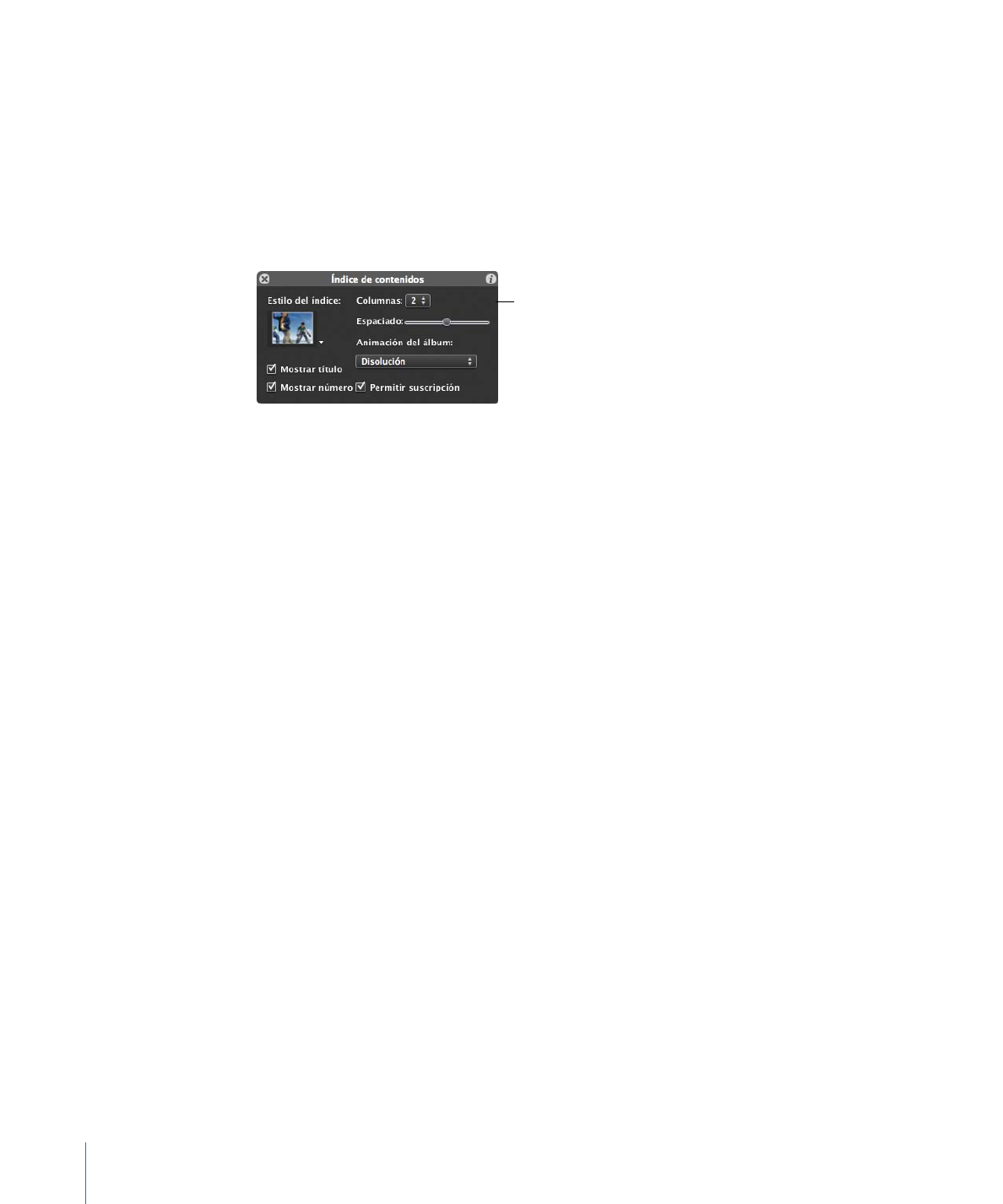
Cómo crear un blog
Un blog es un diario que se publica en Internet para que otras personas puedan leerlo.
La palabra blog viene del inglés web log que significa registro de Internet. Cuando se
publican nuevas entradas, las entradas anteriores están siempre disponibles en un
archivo. Normalmente, los blogs se organizan de modo que las entradas más recientes
aparezcan en primer lugar.
iWeb proporciona dos tipos de plantillas de blogs: Blog y Podcast. Un podcast es un
archivo de audio o vídeo similar a un programa de radio o TV en Internet. Usted puede
crear sus propios podcasts y permitir que los visitantes los descarguen uno a uno, o que
puedan descargarse nuevos episodios de forma automática mediante una suscripción.
Puede añadir audio y vídeo a las plantillas Blog y Podcast.
Para estas lecciones, añadirá un blog al sitio web y aprenderá cómo añadir nuevas
entradas a dicho blog.
Para añadir un blog:
1
Haga clic en el botón Añadir (+) (o seleccione Archivo > Página nueva).
2
En el selector de plantillas, elija un tema de la lista de la izquierda (en estas lecciones
se usa el tema “Marco moderno”).
3
Seleccione Blog en las miniaturas de la derecha y, a continuación, haga clic en Seleccionar.
Aparecerá la primera entrada del blog, con la fecha actual.
Utilice la ventana Índice
de contenidos para cam-
biar la disposición y el
formato de una página
de índice Mis Álbumes.
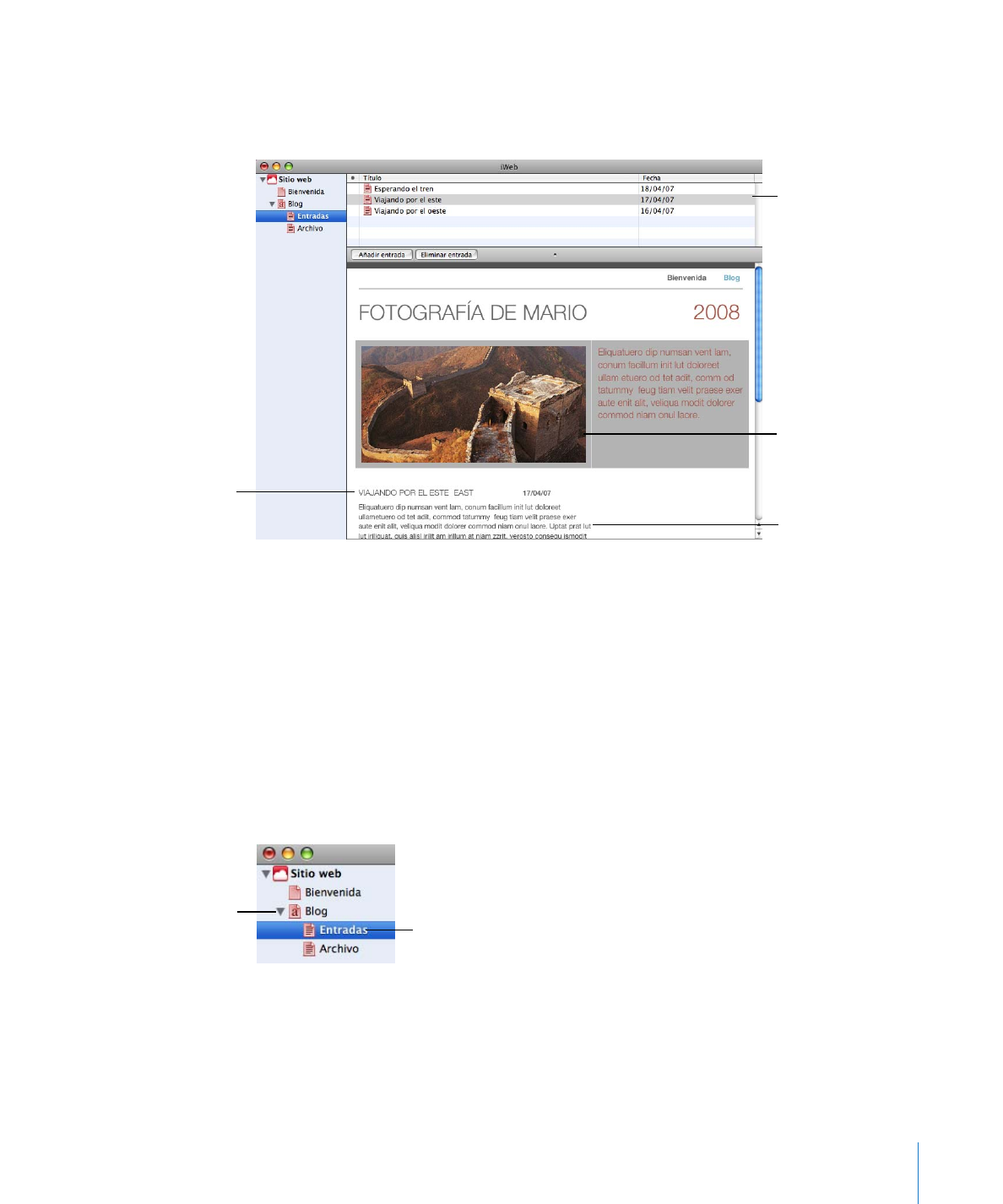
Capítulo 2
Aprender iWeb
17
4
Haga doble clic en el marcador de posición de texto para crear su propio título y texto
del cuerpo, o para cambiar la fecha.
Al añadir una página utilizando una de las plantillas de blog (Blog o Podcast), aparecen
tres iconos en la barra lateral:
 Blog es la página que verán las personas que visiten su sitio web. Contiene pasajes
(el texto inicial) de las entradas del blog más recientes. Los visitantes pueden hacer
clic en “Leer más” para ver toda la entrada.
 Entradas es el lugar donde se crean y gestionan las entradas del blog. Las personas
que visiten su sitio web no verán esta página, pero si hacen clic en un pasaje de la
página principal del blog, verán la entrada completa.
 Archivo contiene todas las entradas, incluidas las que no aparecen en la página princi-
pal. Las plantillas de blog incluyen un enlace al archivo en la página principal del blog.
Todas las entradas
se muestran aquí.
Haga clic en una
entrada para que
se muestre debajo.
Escriba aquí el
contenido del blog.
Arrastre una imagen,
archivo de audio o
película hasta el mar-
cador de posición
de contenido.
Escriba aquí el título
de su entrada.
Para escribir y modificar las
entradas, haga clic en Entra-
das. El archivo contiene las
entradas que no aparecen
en la página principal.
Esta página será la que
vean las personas que
visiten su sitio web. En
esta página, se muestran
pasajes de las entradas
del blog más recientes y
un enlace al archivo.
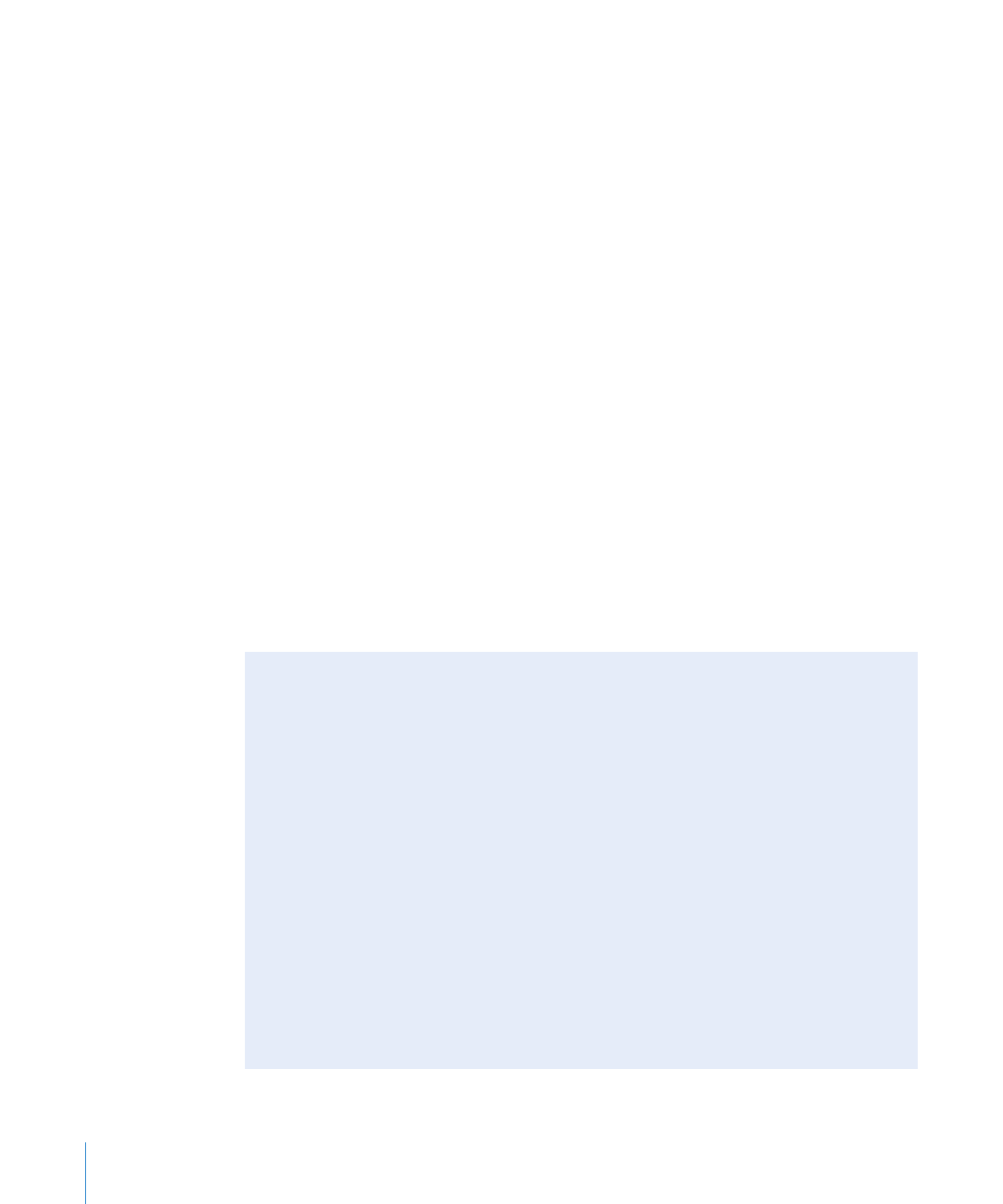
18
Capítulo 2
Aprender iWeb
Para añadir una nueva entrada al blog:
1
En la barra lateral, haga clic en Entradas.
2
Haga clic en el botón “Añadir entrada”.
La nueva entrada aparece debajo de la lista Título con el marcador de posición de texto
y gráficos.
3
Haga doble clic en el marcador de posición de texto para cambiar el título y añadir
su propio texto a la entrada.
4
Arrastre gráficos desde iPhoto o desde cualquier otro sitio de su ordenador para reemplazar
el marcador de posición de gráficos. (Si el visualizador multimedia no está abierto, haga clic
en Multimedia, en la barra de herramientas, y después en Fotos para acceder a sus fotos.)
Si realiza cambios en una entrada del blog, como cambios en el tipo de letra o en el
color de fondo, puede duplicar la entrada la siguiente vez que añada una entrada y
mantener el mismo formato.
Para crear una nueva entrada con su propio formato:
1
En la lista Entradas, seleccione la página cuyo formato desee duplicar.
2
Seleccione Edición > Duplicar.
3
Escriba un título para la nueva entrada y reemplace el texto y los gráficos por sus
propios contenidos.
Para editar las entradas de blog existentes:
m
Seleccione la entrada de la lista Título y realice sus cambios en la entrada, debajo de la lista.
Cómo permitir que los visitantes añadan comentarios al sitio web
Si publica su sitio web en MobileMe, puede permitir a los visitantes de su sitio web
añadir comentarios o fotos a su blog. Todas las personas que visiten su sitio web
podrán ver estos comentarios.
En las páginas de blogs, también puede permitir a los visitantes adjuntar archivos,
que otros visitantes puedan descargar, en sus comentarios. Para impedir que, a través
de programas automatizados, se pueda colgar “spam” en su sitio web, cualquier usua-
rio que desee añadir un comentario en él deberá teclear la palabra que se mostrará
en una imagen.
Asegúrese de eliminar cualquier material censurable o del que no posea los derechos
necesarios. Puede eliminar fácilmente comentarios y archivo adjuntos en cualquier
momento, utilizando iWeb o cualquier navegador web. Esto le permitirá controlar el
contenido de su sitio web.
Para obtener más información acerca de los comentarios del visitante y cómo gestionarlos,
consulte la Ayuda iWeb.
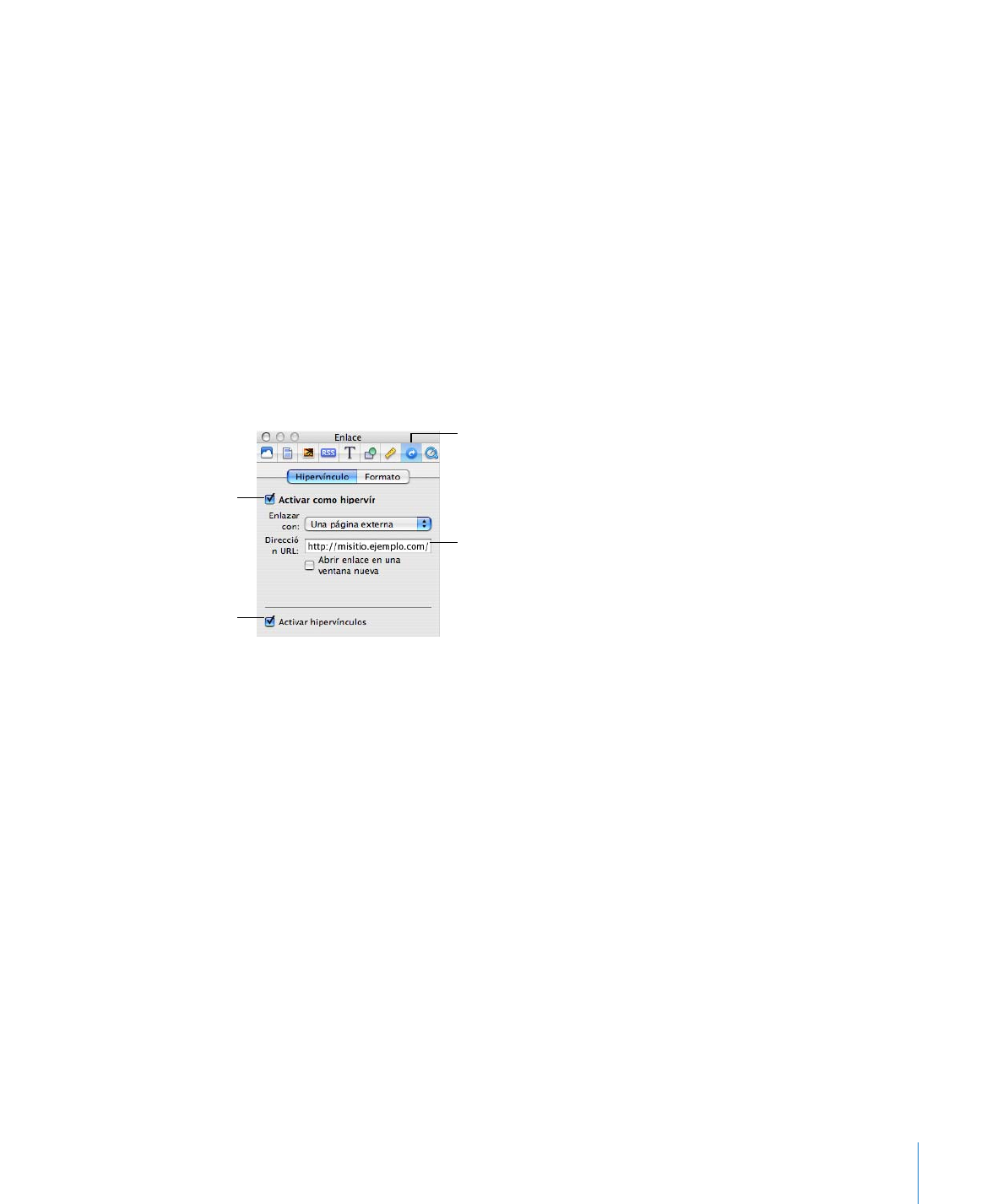
Capítulo 2
Aprender iWeb
19